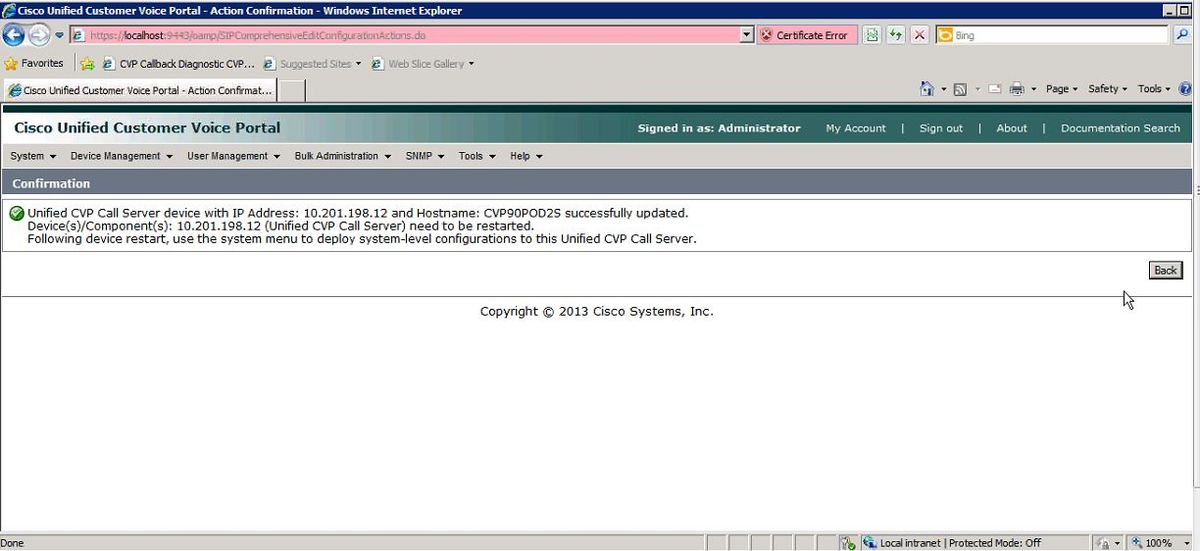Einführung
In diesem Dokument wird ein Problem beschrieben, das beim Hinzufügen eines Cisco Customer Voice Portal (CVP) Call Server über die CVP Cisco Operations Console (OAMP) gefunden wurde. Darüber hinaus bietet es eine praktikable Lösung für dieses Problem.
Voraussetzungen
Anforderungen
Cisco empfiehlt, über Kenntnisse in folgenden Bereichen zu verfügen:
Verwendete Komponenten
Die Informationen in diesem Dokument basieren auf CVP Version 10.0.
Die Informationen in diesem Dokument wurden von den Geräten in einer bestimmten Laborumgebung erstellt. Alle in diesem Dokument verwendeten Geräte haben mit einer leeren (Standard-)Konfiguration begonnen. Wenn Ihr Netzwerk in Betrieb ist, stellen Sie sicher, dass Sie die potenziellen Auswirkungen eines Befehls verstehen.
Beim Hinzufügen des CVP-Anrufservers zu CVP OAMP wird ein Fehler gemeldet.
Beim Hinzufügen des CVP-Anrufservers zum CVP OAMP wird ein Fehler ausgegeben. Dieser Fehler wird angezeigt, wenn Sie auf Speichern und Bereitstellen klicken.
Schritt 1: Um den CVP-Anrufserver in CVP OAMP hinzuzufügen, melden Sie sich bei CVP OAMP an, und navigieren Sie zu Device Management > Unified CVP Call Server (Gerätemanagement > Unified CVP-Anrufserver), wie in diesem Bild gezeigt.
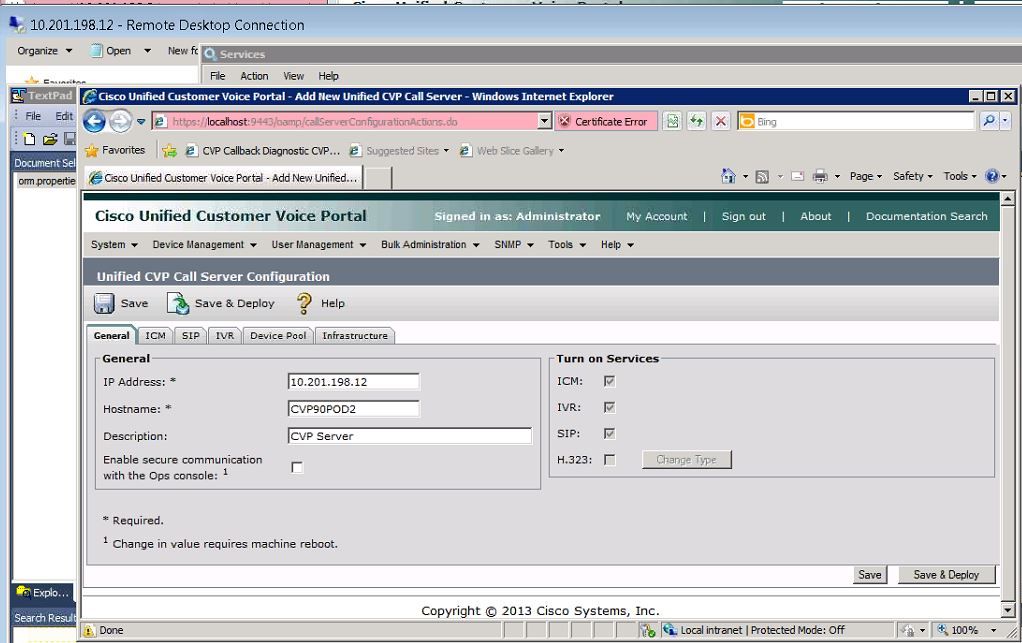
Schritt 2: Klicken Sie auf Speichern und Bereitstellen. Sie erhalten einen Fehler, der anzeigt, dass der CVP-Anrufserver nicht erstellt werden kann, da er bereits in einer anderen CVP Operations Console (OPSConsole) vorhanden ist, wie in diesem Bild gezeigt.
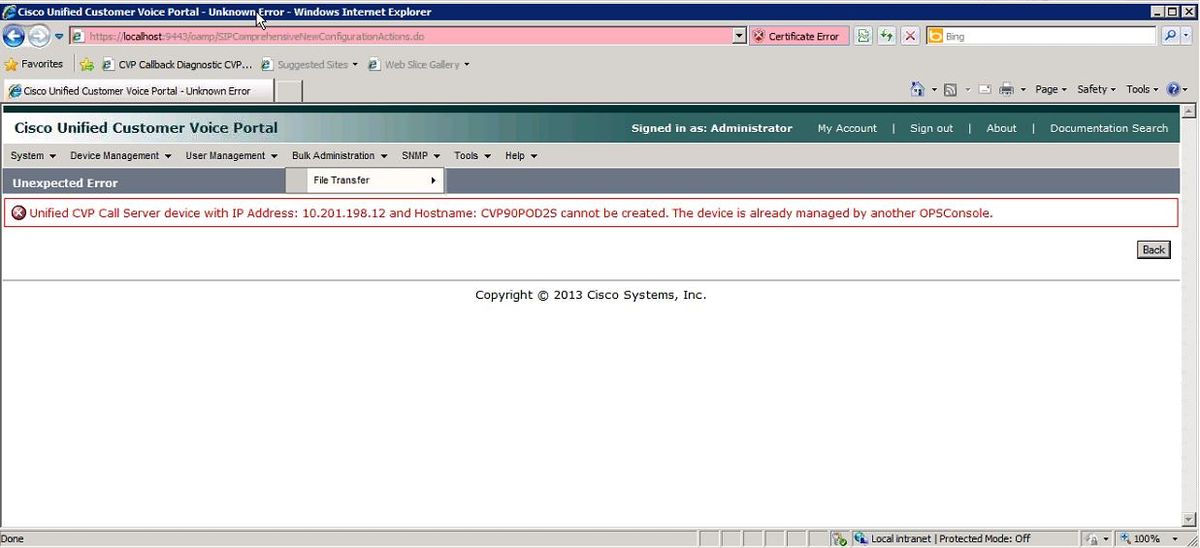
Der Ziel-CVP-Anrufserver hat eine OAMP-ID in seiner Konfiguration und lässt daher die zweite OAMP-Bereitstellung nicht zu, wie in diesem Bild gezeigt.
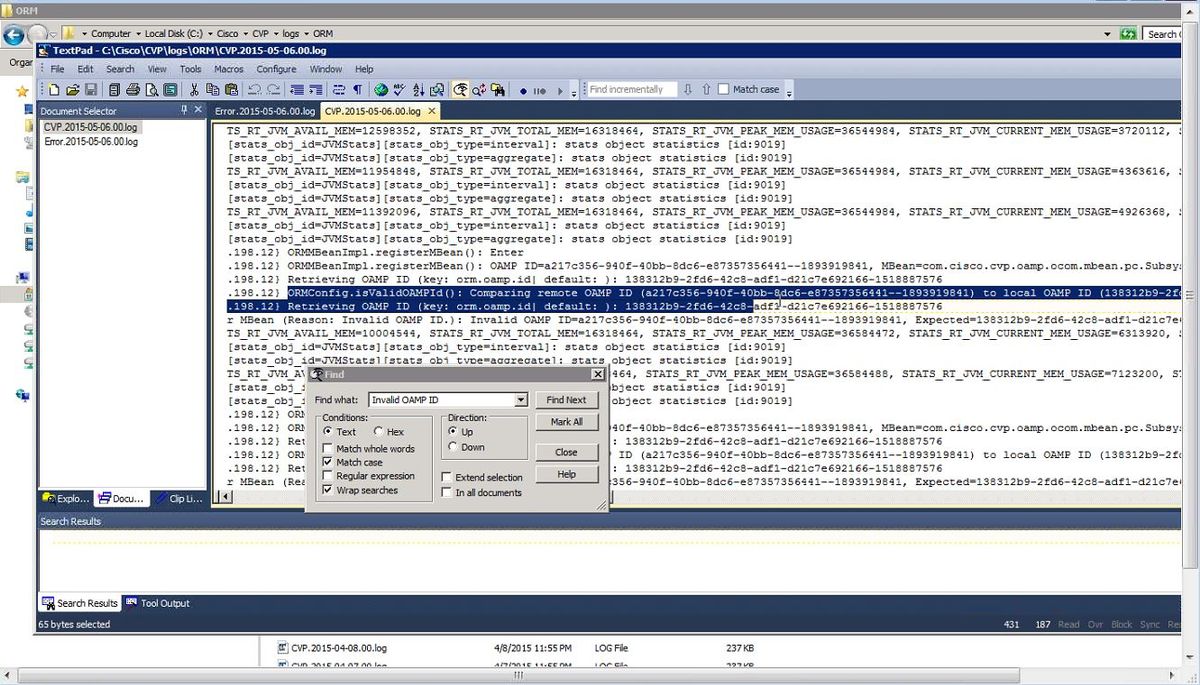
Schritt 3: Öffnen Sie die Datei C:\Cisco\CVP\conf\orm.properties. Sie können die OAMP-ID wie in diesem Bild gezeigt überprüfen.
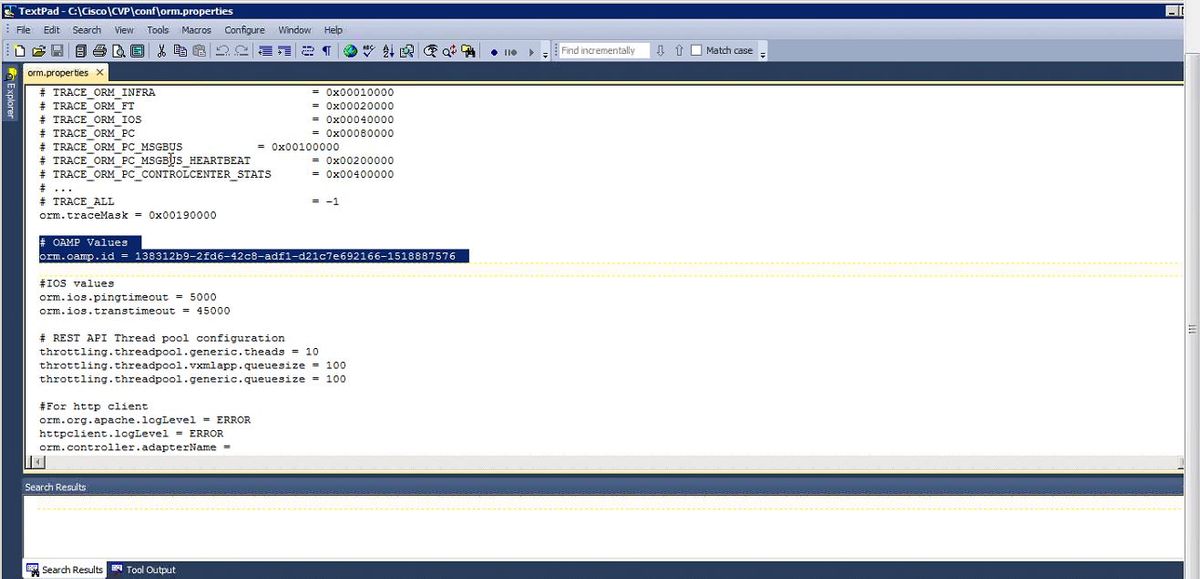
Lösung
Schritt 1: Beenden Sie den Cisco CVP Resource Manager Service im CVP Call Server.
Schritt 2: Comment out the orm.oamp.id line in C:\Cisco\CVP\conf\orm.properties , as in this image.
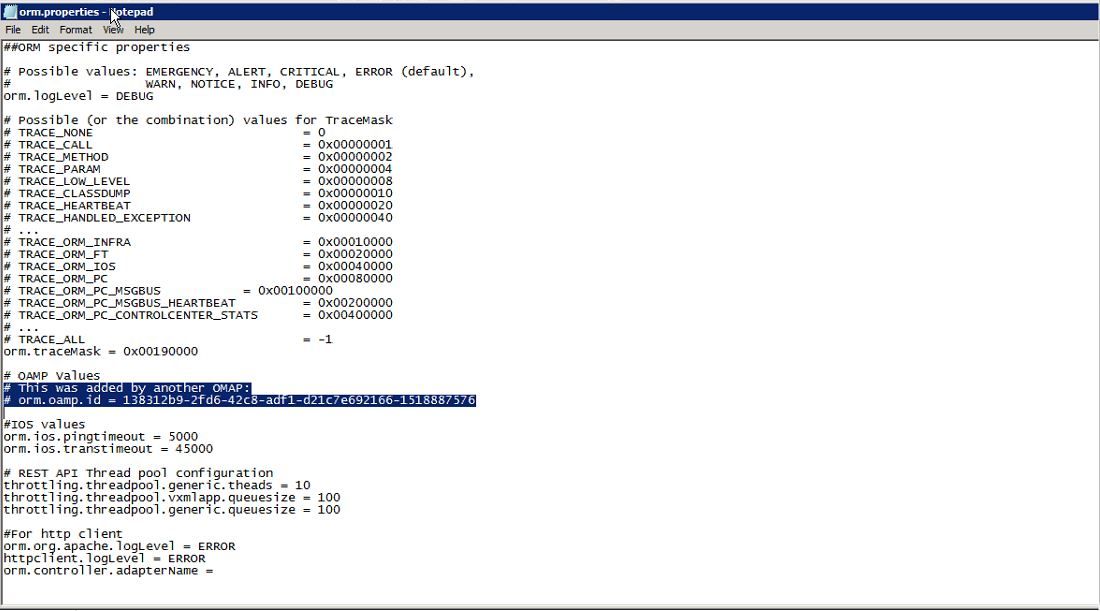
Schritt 3: Starten Sie den Cisco CVP Resource Manager Service im CVP Call Server.
Schritt 4: Klicken Sie auf Speichern und Bereitstellen, wie in diesem Bild gezeigt.